עצה: קבל מידע נוסףאודות Microsoft Forms או התחל לעבוד מיד כדי ליצור סקר, בוחן או משאל. רוצה מיתוג מתקדם יותר, סוגי שאלות וניתוח נתונים? נסה את Dynamics 365 Customer Voice.
בזמן העבודה מרחוק, ארגונים ובתי ספר רבים משתמשים Teams כדי להשתתף בפגישות או בכיתות, לשתף פעולה בפרוייקטים ולשתף פעולה. באפשרותך ליצור סקר Microsoft Forms ישירות ב- Teams, ולאחר מכן להשתמש ב- Power Automate כדי לבנות זרימת עבודה אוטומטית המאפשרת לך לבצע צ'ק-אין, להישאר מחובר עם הצוות שלך ולאפשר לו להמשיך בתהליך ההסתה שלו.
-
בערוץ Teams, לחץ על הוסף כרטיסיה

-
בתיבת הדו-שיח טפסים, בחר צור סקר חוזר.
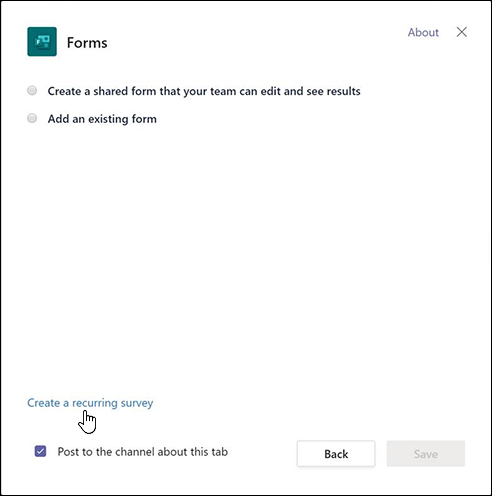
-
בחר אחת משלוש התבניות המפורטות ולאחר מכן בחר השלב הבא.
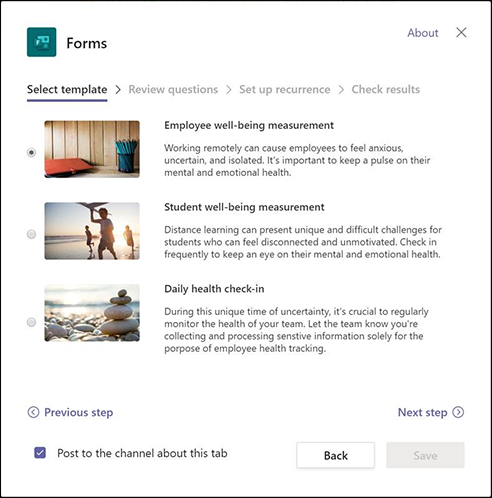
נשתמש בתבנית המידה של יעילות העובד עבור דוגמה זו. -
במקטע סקירת שאלות בתיבת הדו-שיח טפסים, באפשרותך להציג את שאלות הסקר בתצוגה מקדימה ישירות בתיבת הדו-שיח. השתמש בשאלות כפי שהוא או תקן אותן והוסף אותן בעצמך על-ידי בחירה בהתאמה אישית של השאלה שלך ב- Forms. פעולה זו תפתח את תבנית הסקר forms.office.com בדפדפן האינטרנט שלך, ו באפשרותך להתאים אישית משם.
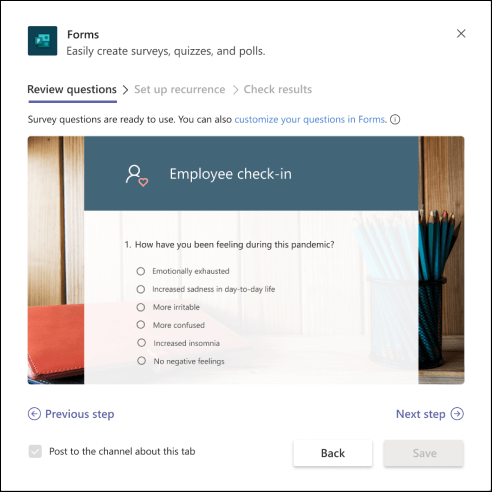
בעת שינוי או הוספה של שאלות לסקר ב- forms.office.com,תראה גם את עדכון השאלות בתצוגה המקדימה של תיבת הדו-שיח טפסים ב- Teams.
-
כאשר תהיה מרוצה משאלות הסקר שלך, בחר השלב הבא.
-
במקטע הגדרת מופע חוזר של תיבת הדו-שיח טפסים, תראה הוראות ליצירת זרימת עבודה אוטומטית ב- Power Automate. בחר התאמה אישית של תזכורת כדי לפתוח Power Automate ובצע את שלבים 1-4 בתיבת הדו-שיח טפסים כדי ליצור את זרימת העבודה שלך.
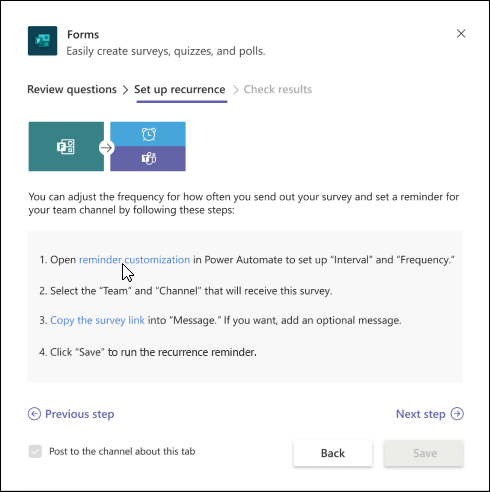
הערה: קבל מידע נוסף על יצירת זרימת עבודה אוטומטית עבור Microsoft Forms.
-
בתיבת הדו-שיח טפסים, בחר השלב הבא.
-
במקטע בדוק תוצאות בתיבת הדו-שיח טפסים, בחר פרסם בערוץ אודות כרטיסיה זו אם ברצונך שאנשים בצוות יתחילו להשתמש בסקר שלך.
-
בחר שמור.
משוב עבור Microsoft Forms
אנחנו רוצים לשמוע ממך! כדי לשלוח משוב על Microsoft Forms, עבור לפינה השמאלית העליונה של הטופס ובחר הגדרות טופס נוספות 
למידע נוסף
יצירת זרימת עבודה אוטומטית עבור Microsoft Forms
עבוד עם עמיתים כדי ליצור, לערוך ולסקור טפסים ב- Microsoft Teams










